Caricare la batteria di MacBook Air
La batteria di MacBook Air si ricarica ogni volta che MacBook Air è collegato all'alimentazione, a meno che non siano impostate altre opzioni.

Caricare la batteria. Collega MacBook Air a una presa di corrente tramite il cavo USB‑C per la ricarica e l'alimentatore USB‑C da 30 W inclusi.
Puoi configurare le opzioni nel pannello Batteria di Preferenze di Sistema:
Oscura leggermente lo schermo quando la batteria è in uso: mantiene lo schermo oscurato per risparmiare energia mentre utilizzi la batteria.
Ottimizza lo streaming video quando la batteria è in uso: questa funzionalità non è attiva di default, ma potresti volerla attivare mentre stai effettuando una presentazione.
Mostra lo stato della batteria nella barra dei menu: aggiunge un'icona alla barra di stato in modo che tu possa rapidamente visualizzare le informazioni sulla batteria e aprire “Preferenze batteria”.
Caricamento ottimizzato: questa funzionalità aiuta a ridurre l'usura della batteria e ne aumenta la durata apprendendo le tue abitudini di ricarica. Ritarda il caricamento della batteria dopo l'80% quando prevede che il dispositivo rimarrà collegato per un periodo prolungato e punta a caricare la batteria prima che l'alimentazione venga scollegata. Puoi modificare questa opzione nelle preferenze Batteria.
Risparmio energetico: questa opzione riduce l'utilizzo di energia e aumenta la durata della batteria. Si tratta di una buona opzione per i viaggi o se si è lontani da una fonte di energia per un lungo periodo di tempo.
Puoi ricaricare MacBook Air utilizzando una delle porte Thunderbolt/USB 4.
Verificare la carica della batteria. Guarda l'icona di stato della batteria sulla destra della barra dei menu per vedere il livello della batteria o lo stato di carica.
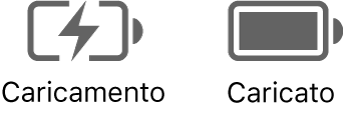
Cronologia dell'utilizzo della batteria. Fai clic su Batteria in Preferenze di Sistema, quindi fai clic su “Cronologia utilizzo” per visualizzare l'utilizzo della batteria nelle ultime 24 ore o negli ultimi 10 giorni.
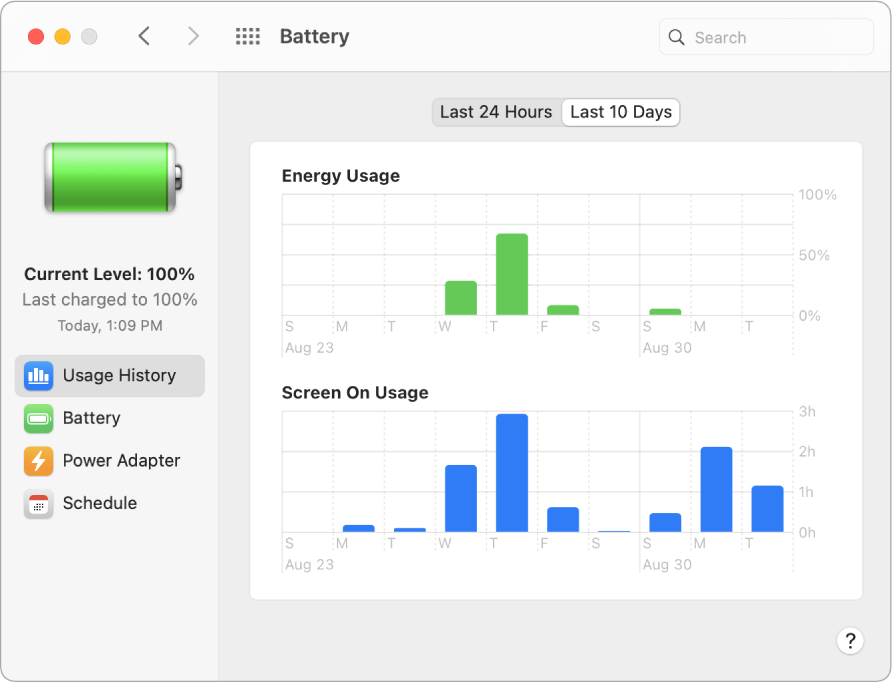
Risparmiare l'energia della batteria. Per estendere la durata della batteria su una data carica, riduci la luminosità dello schermo, chiudi le app e scollega i dispositivi che non stai utilizzando. Fai clic su Batteria in Preferenze di Sistema per modificare le impostazioni di alimentazione. Se MacBook Air è in stop quando un dispositivo è collegato, la batteria del dispositivo potrebbe esaurirsi.
Ulteriori informazioni. Per ulteriori informazioni su:
La batteria del Mac, incluse informazioni sulla risoluzione dei problemi, consulta l'articolo del supporto Apple Richiedere assistenza per le batterie dei notebook Mac.
Come monitorare la batteria sul Mac, consulta Monitorare la batteria del computer Mac portatile nel Manuale utente di macOS.
Se hai problemi con l'alimentatore di corrente, consulta gli articoli del supporto Apple Se l'alimentatore USB-C non carica il notebook Mac e Se lo stato della batteria del Mac è “Non in carica”.
La batteria interna ricaricabile di MacBook Air e per consigli sulle prestazioni e su come preservarla, consulta Batterie Apple agli ioni di litio.